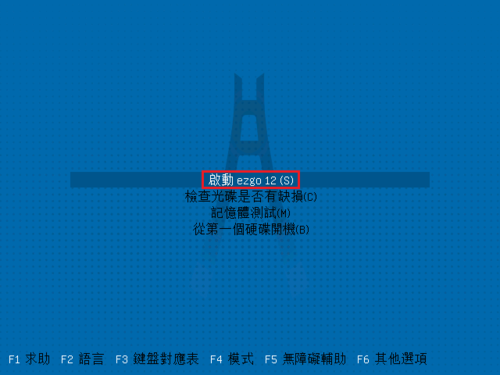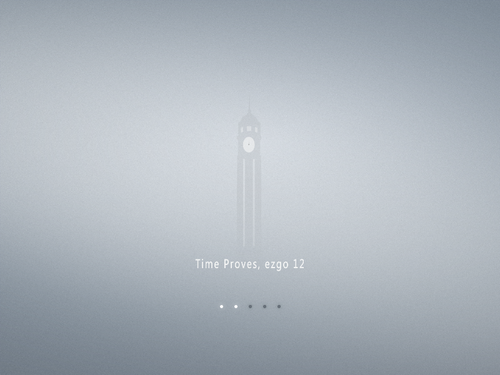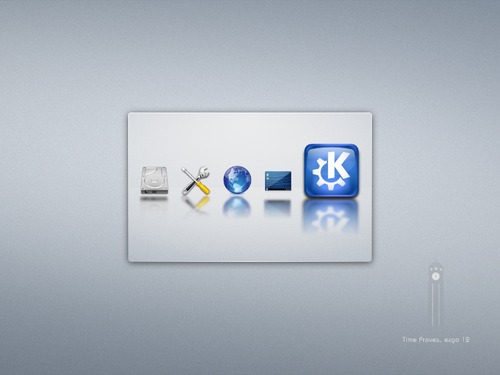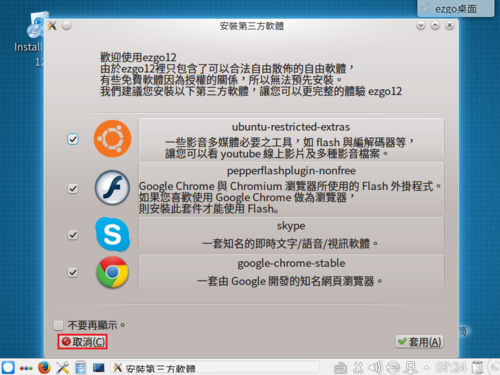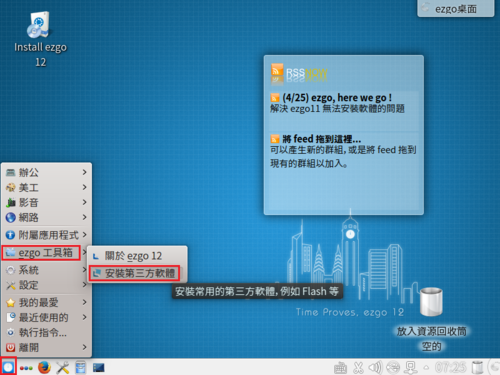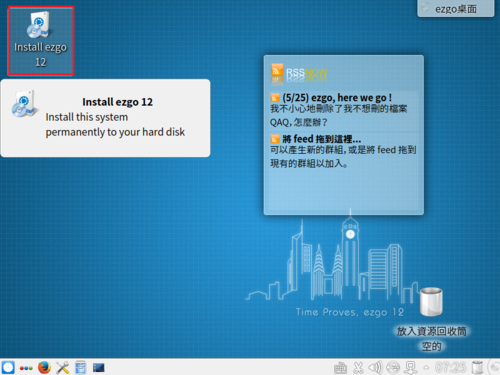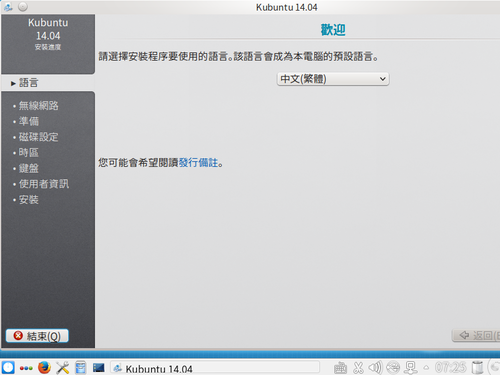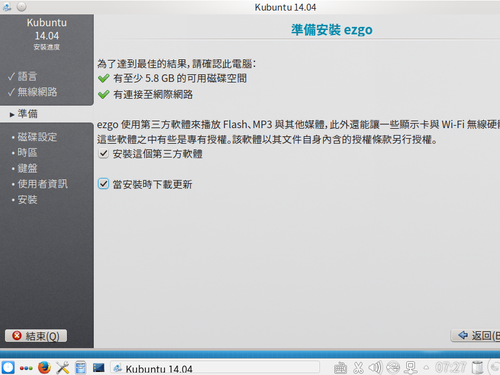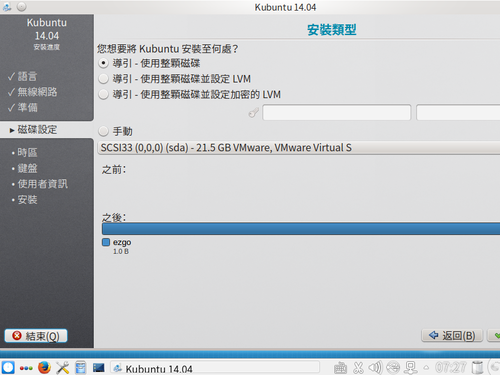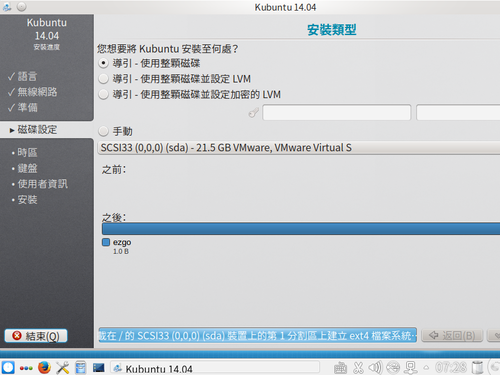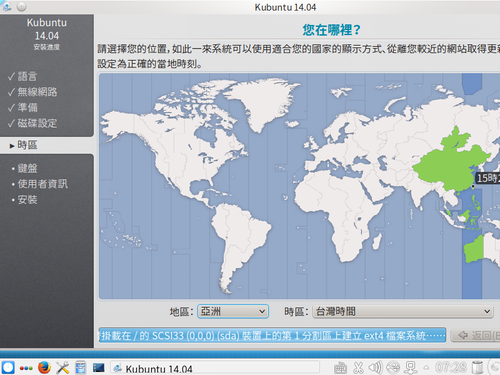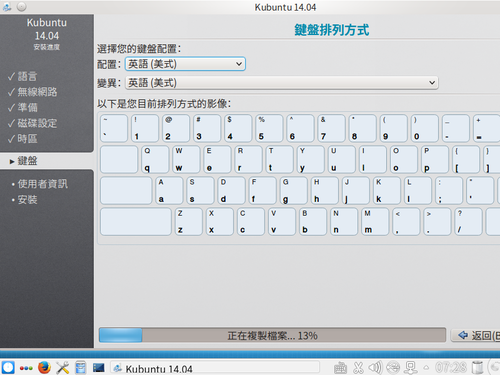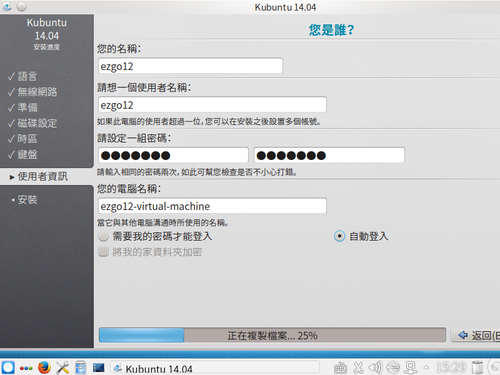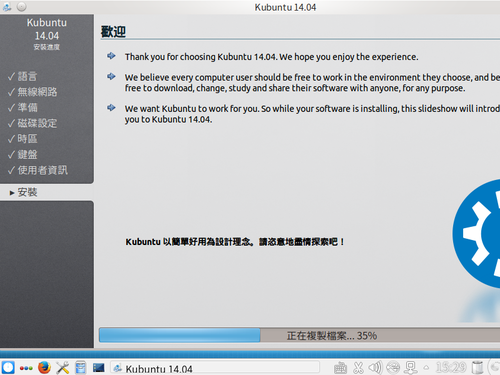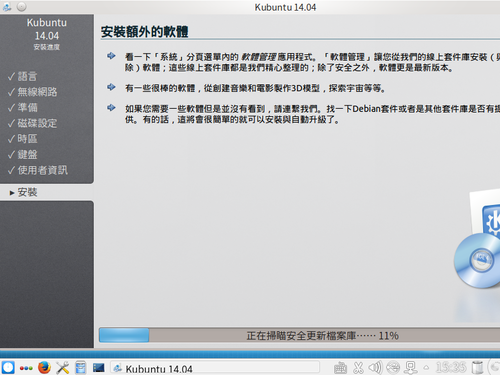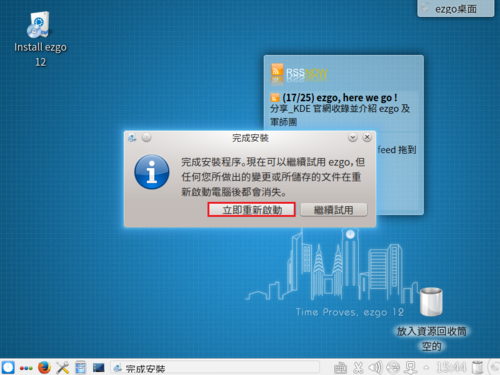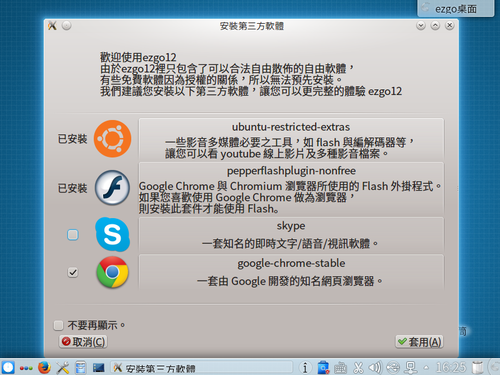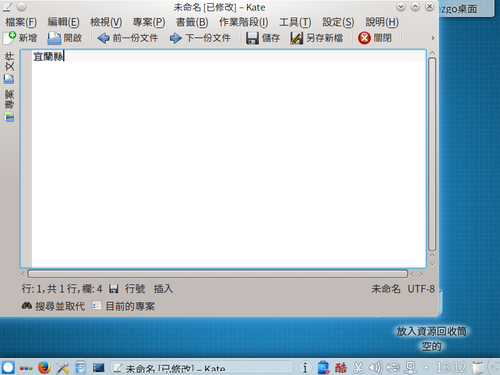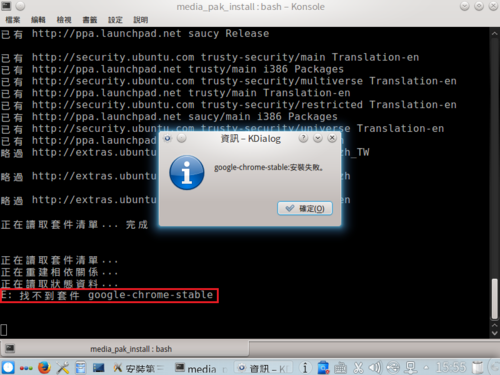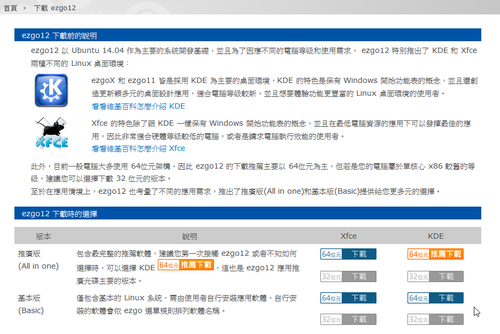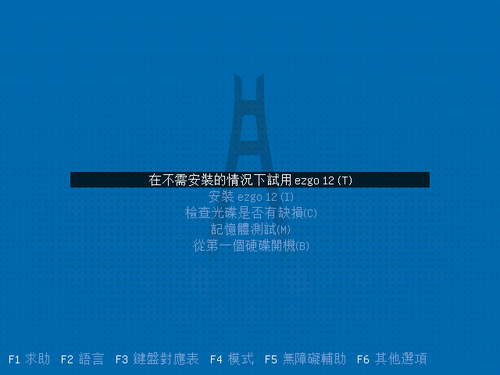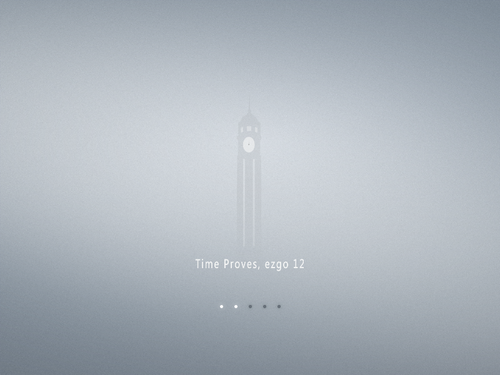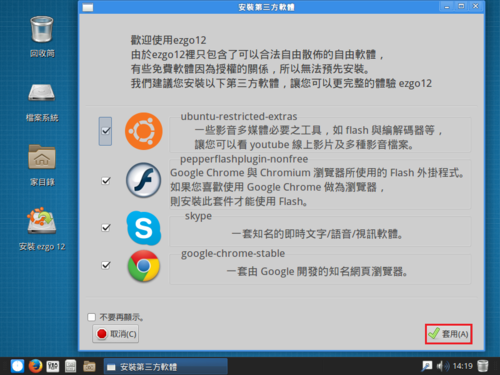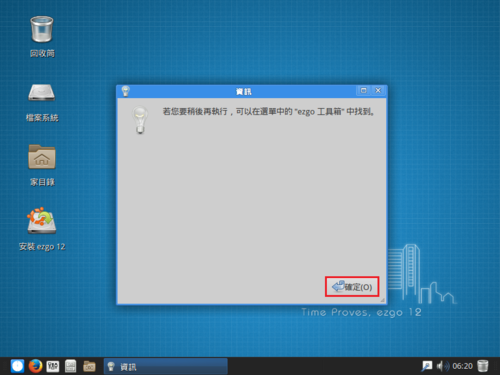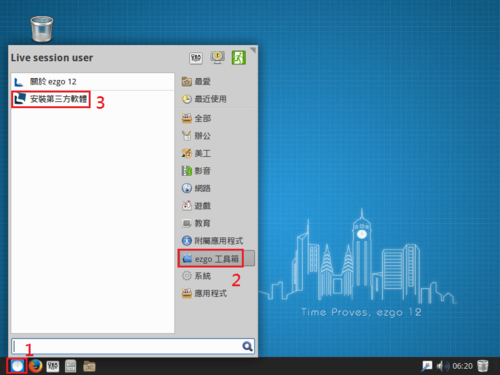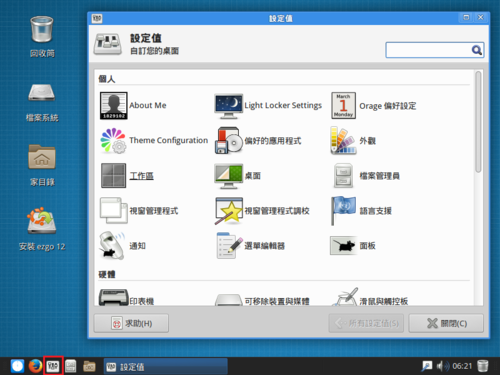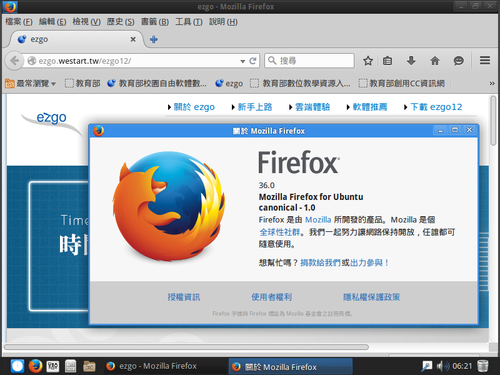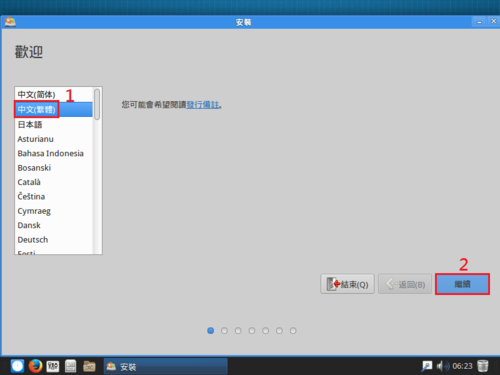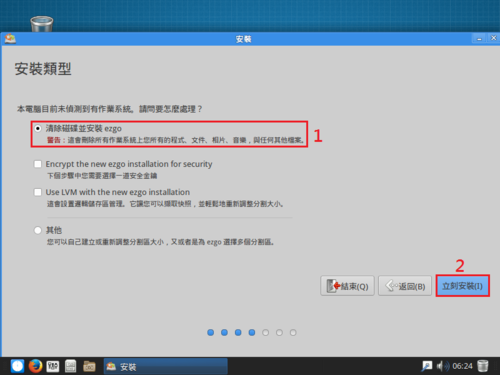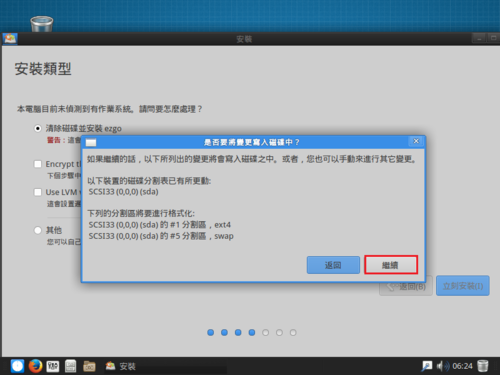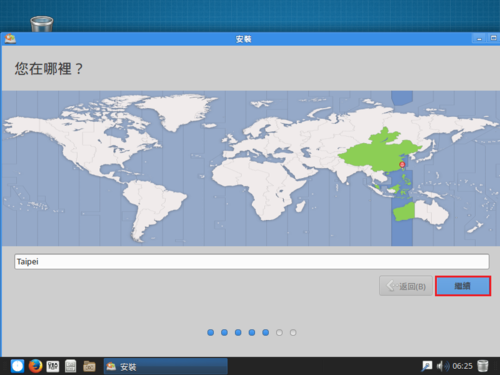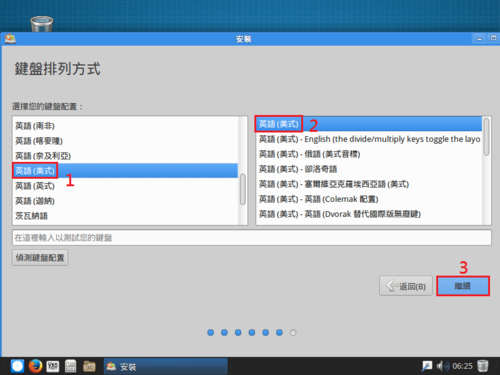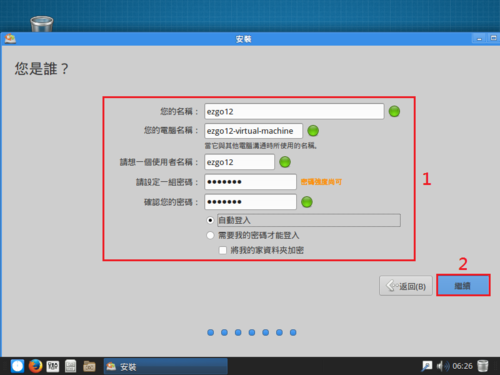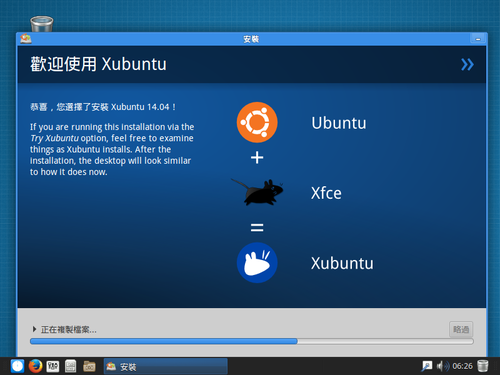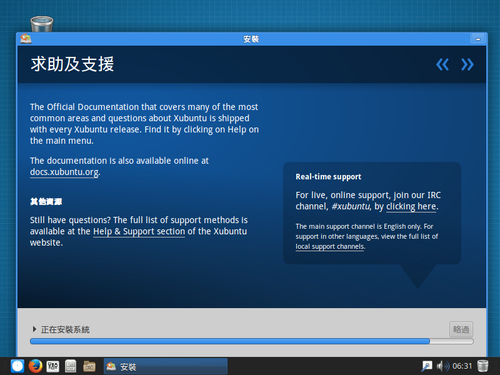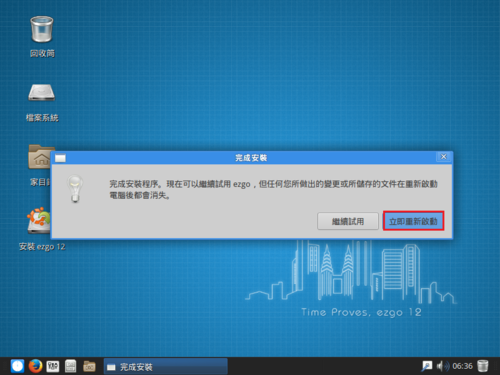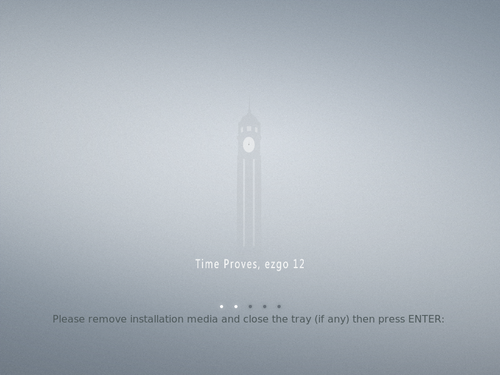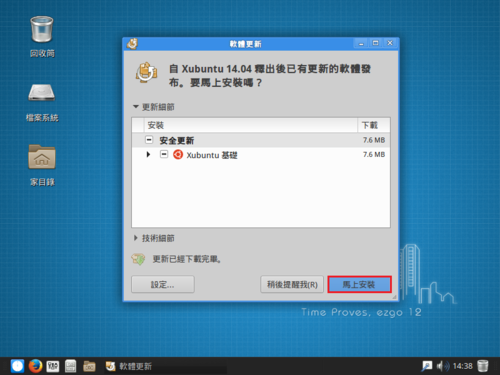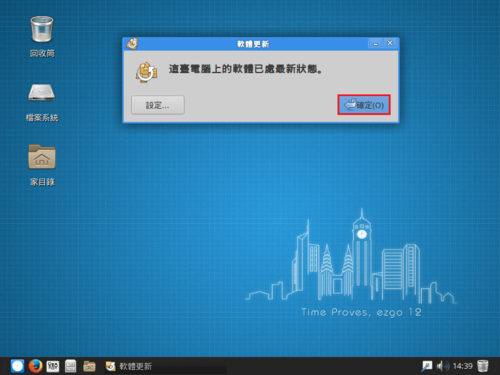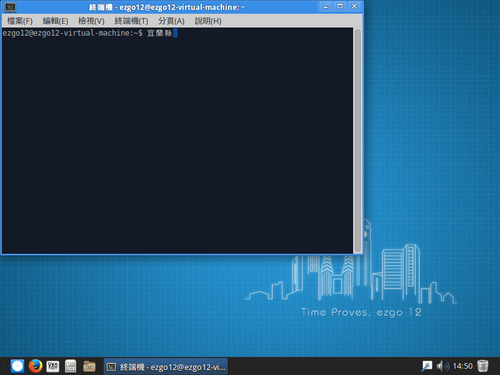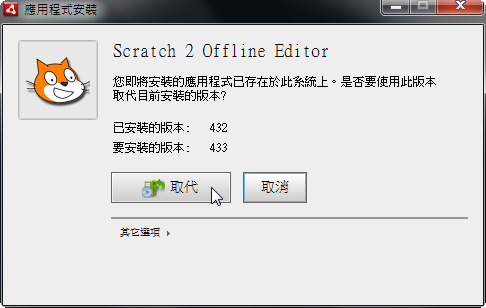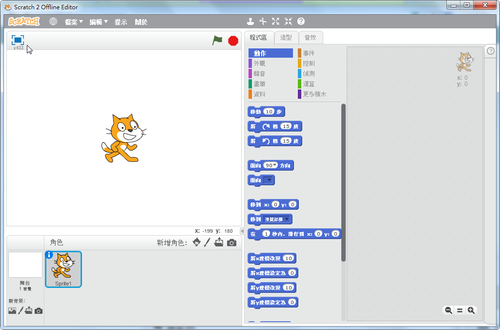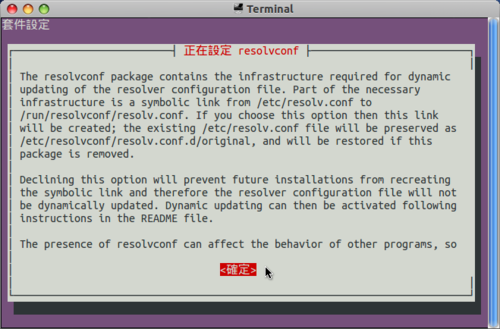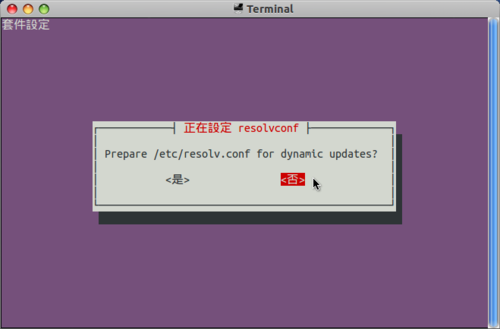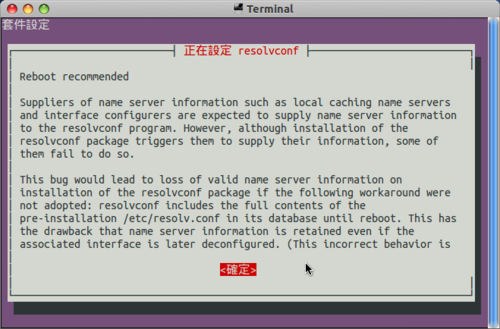做套件更新時出現下面的訊息
[blocks B ] <sys-fs/udev-init-scripts-27 (“<sys-fs/udev-init-scripts-27” is blocking sys-apps/openrc-0.13.8)
Total: 63 packages (3 new, 60 reinstalls), Size of downloads: 155836 KiB
Conflict: 1 block (1 unsatisfied)
* Error: The above package list contains packages which cannot be
* installed at the same time on the same system.
(sys-apps/openrc-0.13.8:0/0::gentoo, ebuild scheduled for merge) pulled in by
sys-apps/openrc required by @system
sys-apps/openrc required by (virtual/service-manager-0:0/0::gentoo, ebuild scheduled for merge)
>=sys-apps/openrc-0.12 required by (net-misc/netifrc-0.2.2:0/0::gentoo, ebuild scheduled for merge)
(sys-fs/udev-init-scripts-26-r2:0/0::gentoo, installed) pulled in by
>=sys-fs/udev-init-scripts-26 required by (sys-fs/udev-216:0/0::gentoo, installed)[@more@]
解決方式:
參考網頁:Gentoo Forums :: 觀看文章 – SOLVED: Openrc blocking kmod in recent update!
# emerge -auv openrc udev-init-scripts
These are the packages that would be merged, in order:
Calculating dependencies… done!
[ebuild U ] sys-fs/udev-init-scripts-27 [26-r2] 4 KiB
[ebuild N ] sys-apps/openrc-0.13.8 USE=”ncurses netifrc pam unicode -debug -newnet (-prefix) (-selinux) -static-libs -tools” 148 KiB
[ebuild N ] net-misc/netifrc-0.2.2 60 KiB
Total: 3 packages (1 upgrade, 2 new), Size of downloads: 211 KiB
Would you like to merge these packages? [Yes/No]Yes
>>> Verifying ebuild manifests
>>> Emerging (1 of 3) sys-fs/udev-init-scripts-27::gentoo
* Fetching files in the background. To view fetch progress, run
* `tail -f /var/log/emerge-fetch.log` in another terminal.
* udev-init-scripts-27.tar.bz2 SHA256 SHA512 WHIRLPOOL size 😉 … [ ok ]
>>> Unpacking source…
>>> Unpacking udev-init-scripts-27.tar.bz2 to /var/tmp/portage/sys-fs/udev-init-scripts-27/work
>>> Source unpacked in /var/tmp/portage/sys-fs/udev-init-scripts-27/work
>>> Preparing source in /var/tmp/portage/sys-fs/udev-init-scripts-27/work/udev-init-scripts-27 …
>>> Source prepared.
>>> Configuring source in /var/tmp/portage/sys-fs/udev-init-scripts-27/work/udev-init-scripts-27 …
>>> Source configured.
>>> Compiling source in /var/tmp/portage/sys-fs/udev-init-scripts-27/work/udev-init-scripts-27 …
make
make: Nothing to be done for ‘all’.
>>> Source compiled.
* Skipping make test/check due to ebuild restriction.
>>> Test phase [disabled because of RESTRICT=test]: sys-fs/udev-init-scripts-27
>>> Install udev-init-scripts-27 into /var/tmp/portage/sys-fs/udev-init-scripts-27/image/ category sys-fs
make DESTDIR=/var/tmp/portage/sys-fs/udev-init-scripts-27/image/ install
install -d /var/tmp/portage/sys-fs/udev-init-scripts-27/image//etc/conf.d
install -m 0644 conf.d/* /var/tmp/portage/sys-fs/udev-init-scripts-27/image//etc/conf.d
install -d /var/tmp/portage/sys-fs/udev-init-scripts-27/image//etc/init.d
install -m 0755 init.d/* /var/tmp/portage/sys-fs/udev-init-scripts-27/image//etc/init.d
>>> Completed installing udev-init-scripts-27 into /var/tmp/portage/sys-fs/udev-init-scripts-27/image/